Cum să vină și să înființat bios asus laptop X550 pentru a instala Windows 7, 8 de la o unitate USB sau disc
In aceasta recenzie vă voi spune cum să intre în BIOS laptop ASUS X550.
Eu descriu, de asemenea, configurația de boot cu unitatea de antrenare sau flash pentru a instala Windows.
Primul pas este de a comuta notebook-ul.
Apăsați butonul de alimentare și imediat faceți clic pe tasta F2 pentru a intra în BIOS laptop ASUS X550.
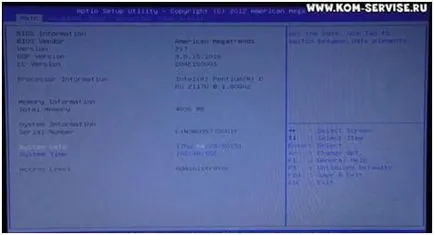
Așa că am intrat în BIOS.
După aceea, du-te la al doilea tab «avansat».
În această filă, a mers în jos prin apăsarea tastei săgeată în jos de pe tastatură la «USB Configuration» linie.
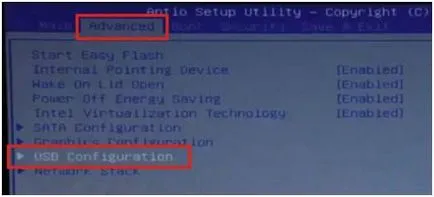
Mergem la «USB Configuration» prin apăsarea tastaturii Enter-cheie.
În această filă, linia «XHC1 Pre-Boot Mode» pentru a schimba «invalid».
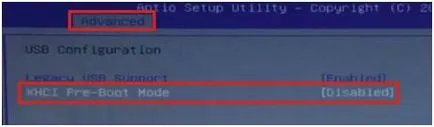
Acum, cu «avansat» mergeți la «Securitate» tab.
În această filă, vom merge mai jos în jos și căutați «Securitate Boot control» linie.
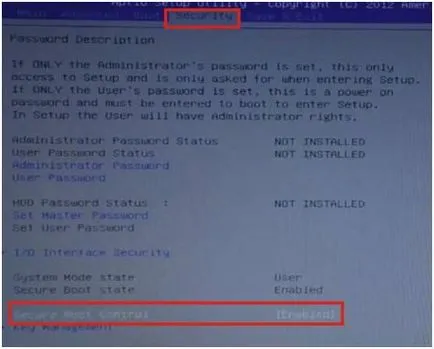
Schimbarea «Securitate Boot control» la «handicap».
Introduceți-clic.
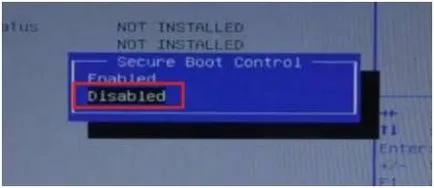
După aceea vom merge la «Boot» fila.
Du-te la «Fast Boot» linie.
Schimbarea «Fast Boot» la «handicap».
Apăsați butonul Enter.
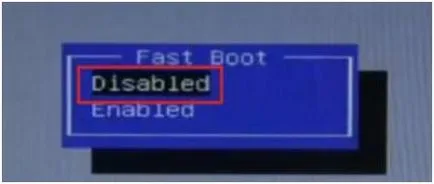
Apoi ne-am reporni.
Pentru a face acest lucru, mergeți la ultima filă.
Pe linia de sus a presei de tasta Enter de două ori.
Laptop-ul merge într-o repornire, așa cum am apăsați tasta F2 pentru a intra în BIOS.
Avem în BIOS-ul și du-te înapoi la «Boot» tab.
Aici, după linia de repornire «Lansarea GSM» Schimbarea la «handicap» în «Enabled».
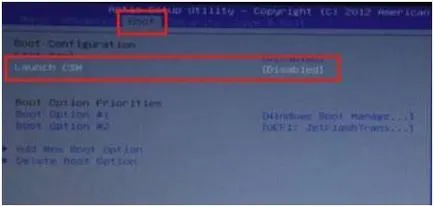
Apoi reporniți din nou.
Pentru a reporni, și du-te la ultima filă și apăsați Enter-cheie de două ori pe linia de sus.
Computer merge din nou pentru a reseta.
Din nou, avem nevoie pentru a merge în BIOS-ul, acest lucru am apăsați din nou tasta F2.
Acum, în «Boot» tab-ul, avem patru tipuri de încărcare.
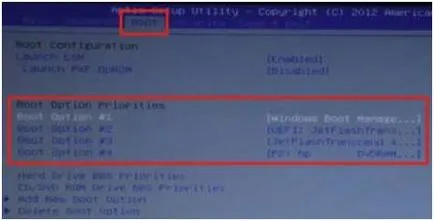
Prima boot de pe hard disk.
Cea de a doua, cu un băț.
Un al treilea element de acționare.
În al patrulea rând de la stick-ul în mod UEFI.
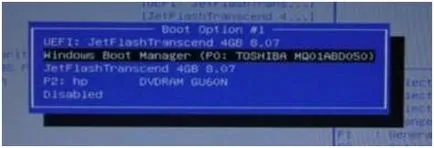
În primul rând, avem nevoie pentru a pune într-o unitate flash USB în modul normal, dacă nu sunteți în UEFI.
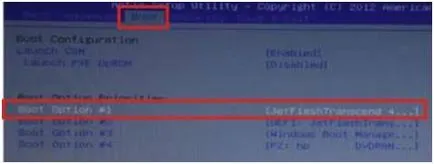
Acum vom merge la ultima filă și faceți clic de două ori pe prima linie de Enter.
Notebook-ul va merge într-o repornire, și vom vedea dacă descărcarea cu bastonul nostru merge.
Bootarea de pe unitatea USB, puteți începe să instalați Windows.